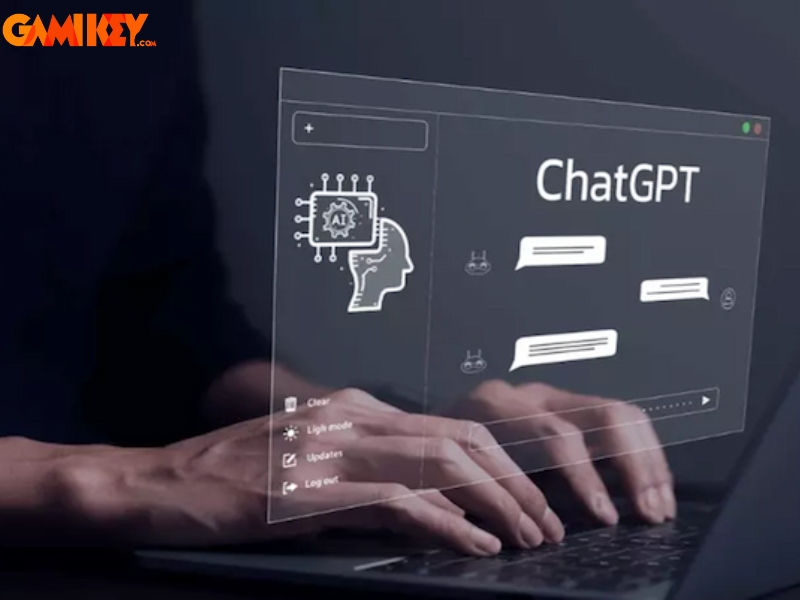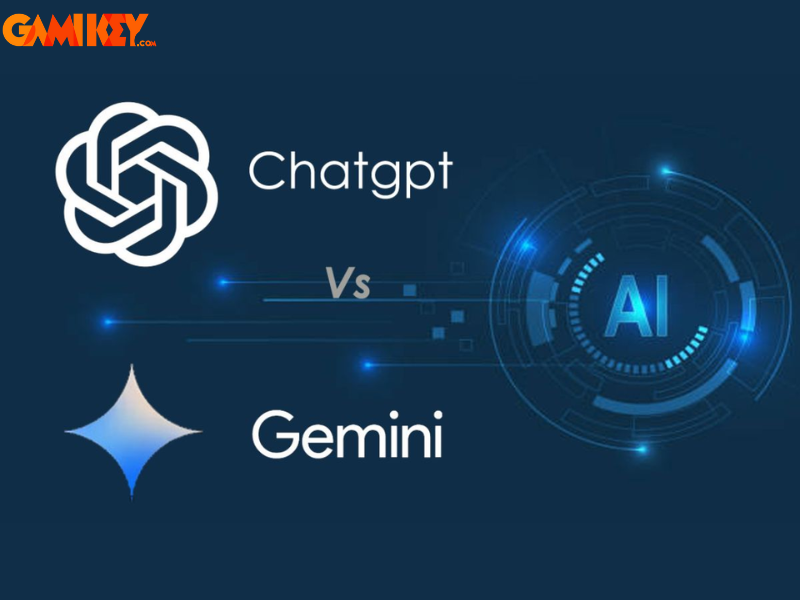Hướng dẫn cách lấy link discord chi tiết, nhanh chóng
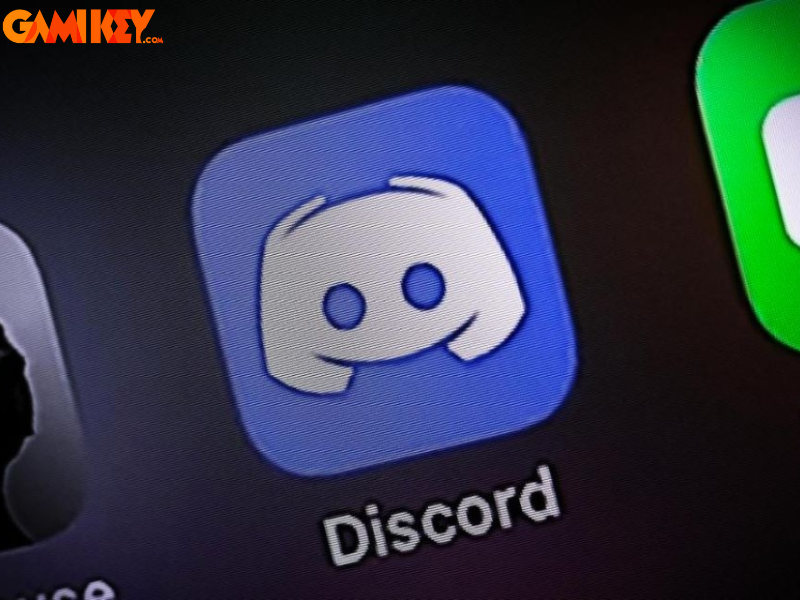
Discord là nền tảng trò chuyện phổ biến, đặc biệt trong cộng đồng game thủ và các nhóm học tập, làm việc trực tuyến. Nếu bạn muốn chia sẻ server của mình cho bạn bè hoặc cộng đồng nhưng chưa biết cách lấy link mời, thì bài viết này Gamikey sẽ hướng dẫn bạn đọc cách lấy link discord trên cả điện thoại lẫn máy tính một cách chi tiết và nhanh chóng.
Tìm hiểu sơ về link Discord là gì?
Discord là một nền tảng liên lạc bằng giọng nói, video và tin nhắn văn bản, được sử dụng rộng rãi không chỉ bởi game thủ mà còn bởi các cộng đồng học tập, làm việc và giải trí. Một link Discord (hay còn gọi là link mời) là đường dẫn cho phép người khác tham gia vào máy chủ (server) hoặc nhóm chat mà bạn quản lý hoặc là thành viên. Việc tạo và chia sẻ link mời là cách nhanh chóng và tiện lợi để kết nối bạn bè hoặc cộng đồng vào server Discord mà bạn muốn chia sẻ.
Hướng dẫn cách lấy link discord chi tiết trên điện thọai
Bước 1: Tại giao diện chính của Discord, bạn nhấn vào biểu tượng dấu “+” (Add a Server) nằm ở góc trái màn hình.
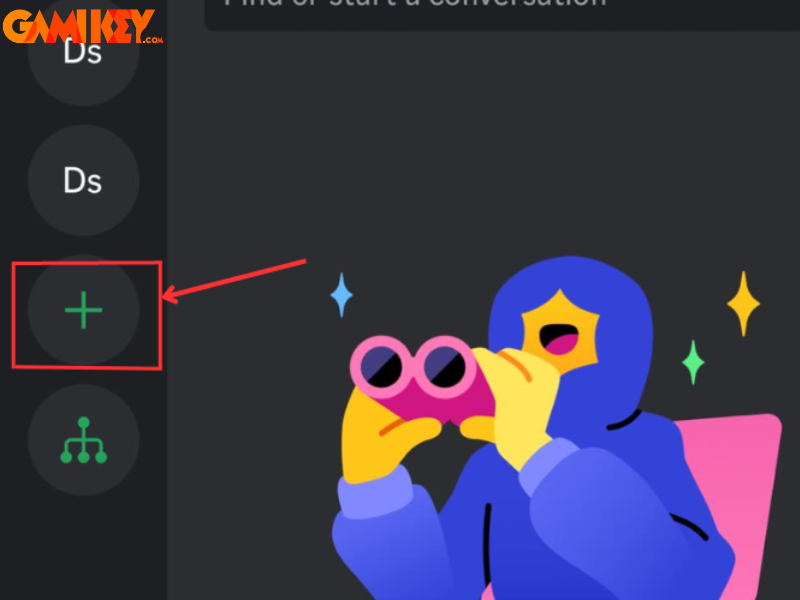
Bước 2: Chọn mục “Create My Own” để bắt đầu tạo một máy chủ mới theo nhu cầu cá nhân.
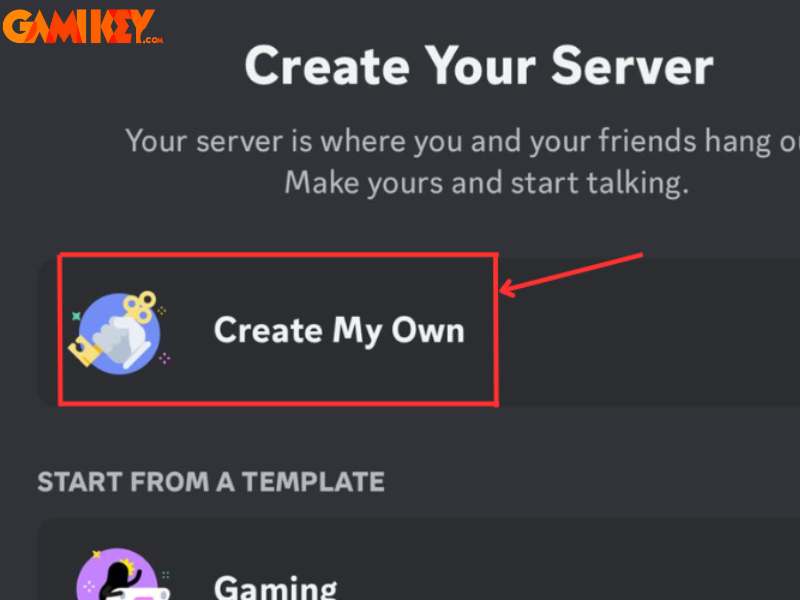
Bước 3: Discord sẽ hỏi bạn về đối tượng sử dụng server:
- Nếu tạo cho nhóm bạn, chọn “For me and my friends”.
- Nếu tạo cho cộng đồng hoặc tổ chức, chọn “For a club or community”.
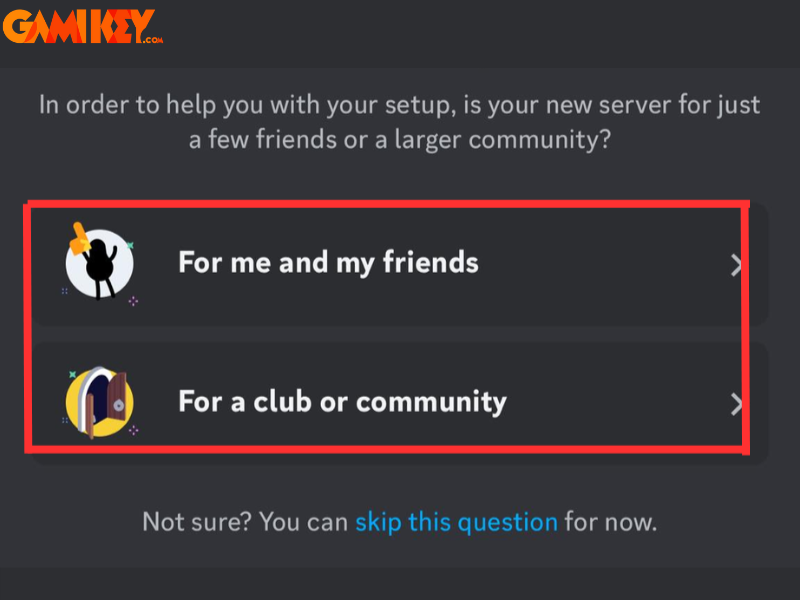
Bước 4: Nhập tên máy chủ vào ô “Server Name”. Nhấn “Upload” để thêm ảnh đại diện cho server. Nhấn “Create” để hoàn tất quá trình tạo server.
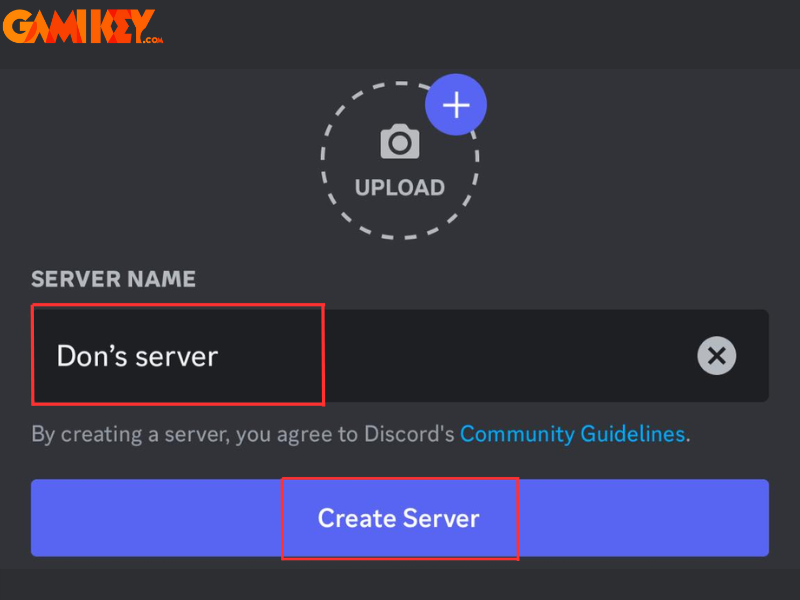
Bước 5: Ngay sau khi tạo xong, Discord sẽ hiển thị cửa sổ mời người khác. Bạn chỉ cần nhấn nút “Copy” để sao chép link mời và chia sẻ cho bạn bè.

Bước 6: Nếu bạn không sao chép link ngay sau khi tạo server, hãy nhấn vào biểu tượng ba đường ngang ở góc trên bên trái màn hình để mở menu.
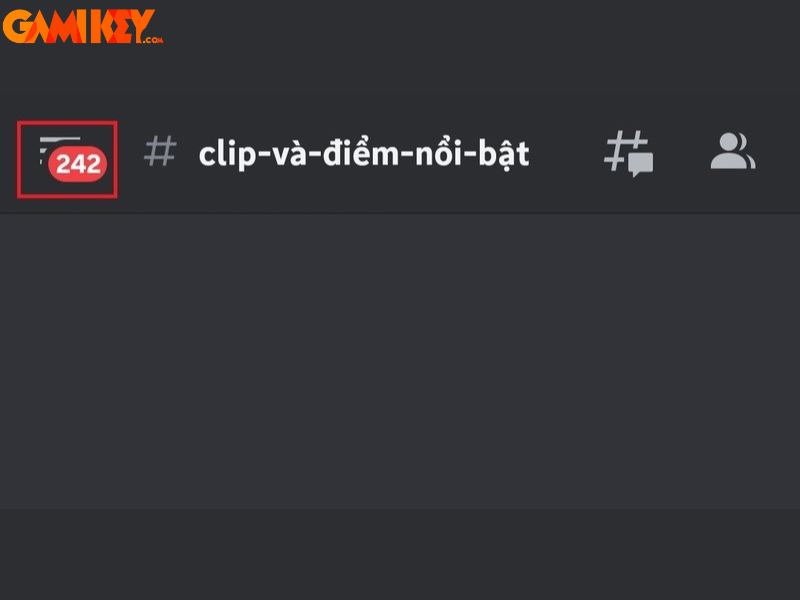
Bước 7: Trong menu server, chọn mục “Invite People”.
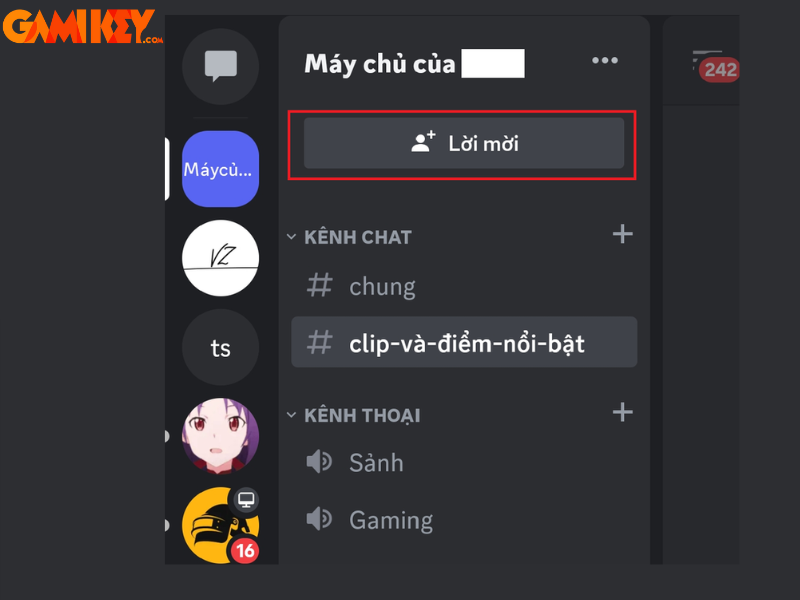
Bước 8: Sau đó, nhấn “Copy Link” để sao chép đường dẫn mời và gửi đến người bạn muốn mời vào server.
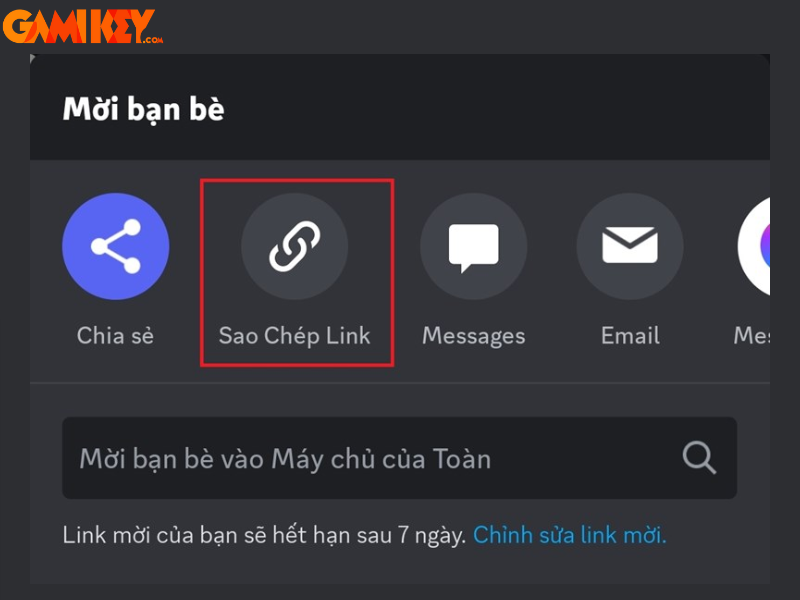
Hướng dẫn cách lấy link discord chi tiết trên PC
Bước 1: Tại giao diện chính của Discord, nhấn vào biểu tượng dấu “+” (Add a Server) ở góc trái màn hình để bắt đầu tạo server.
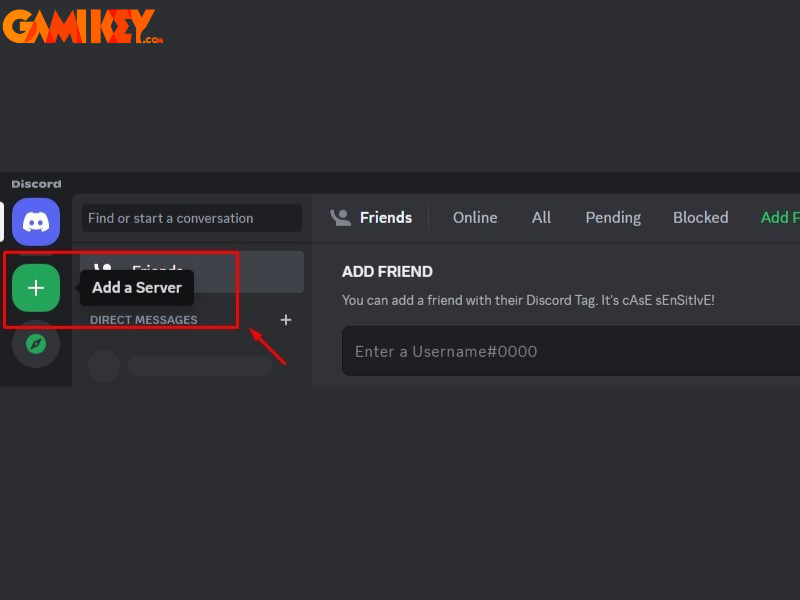
Bước 2: Trong cửa sổ hiện ra, chọn “Create My Own” để tự tạo server theo nhu cầu cá nhân.
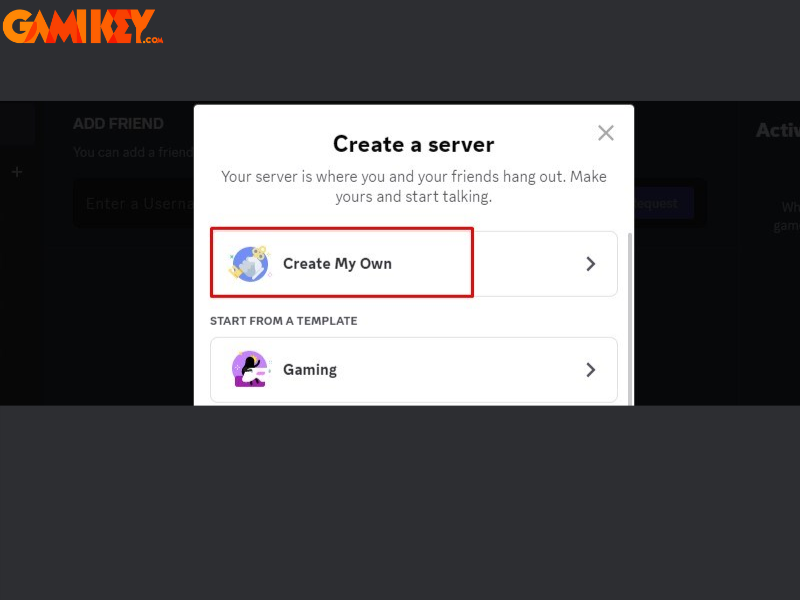
Bước 3: Discord sẽ đưa ra 2 tùy chọn:
“For me and my friends”: nếu bạn muốn mời bạn bè hoặc nhóm thân quen.
“For a club or community”: nếu bạn muốn chia sẻ cho cộng đồng lớn hơn.
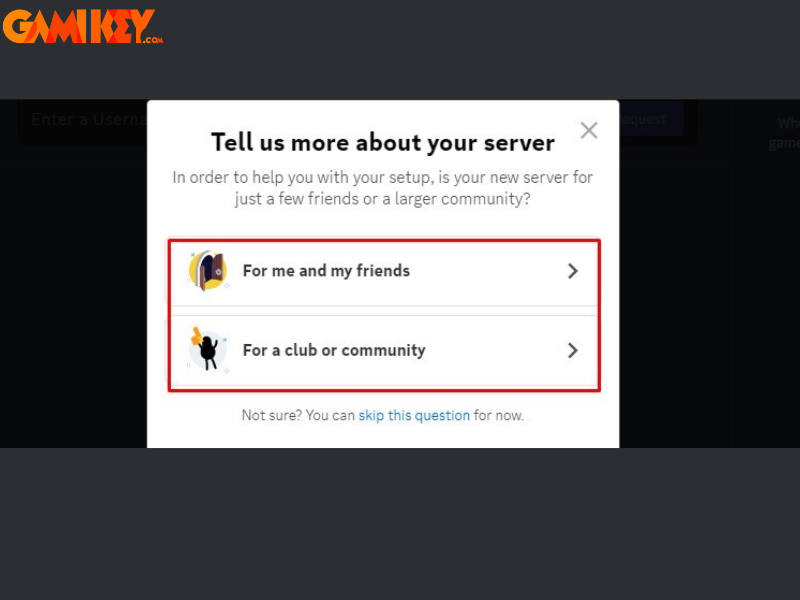
Bước 4: Điền tên server vào ô “Server Name”. Nhấn “Upload” để tải lên ảnh đại diện cho server. Nhấn “Create” để hoàn tất việc tạo server.
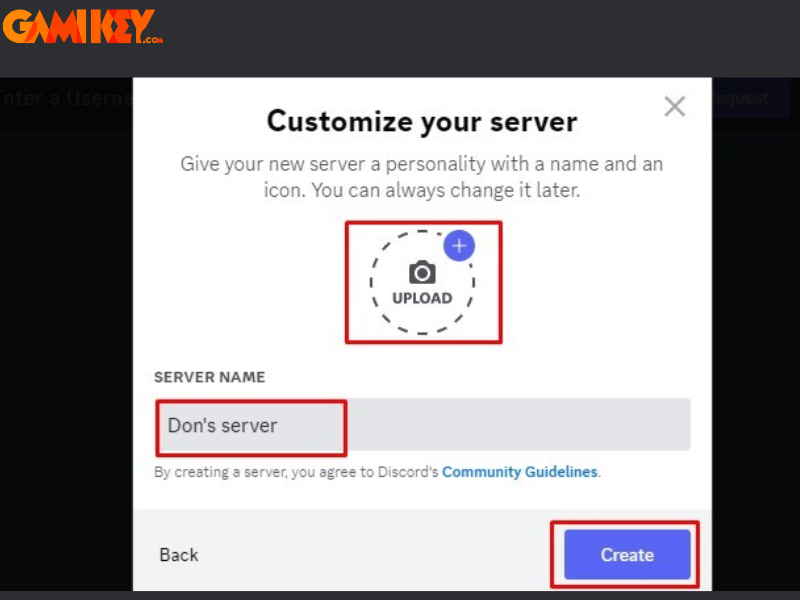
Bước 5: Sau khi tạo server, chọn mục “Invite Your Friends” để mời người khác tham gia.
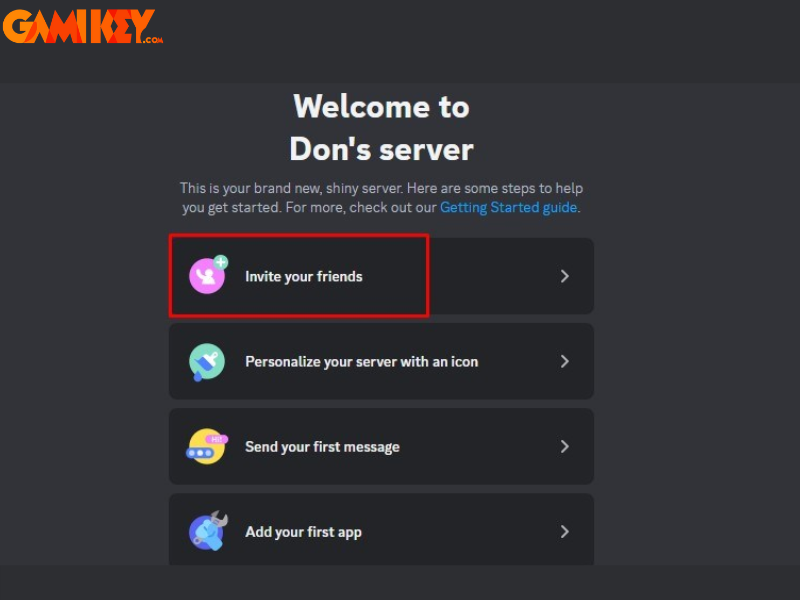
Bước 6: Tại cửa sổ mời, nhấn “Copy” để sao chép link mời và chia sẻ đến bạn bè.
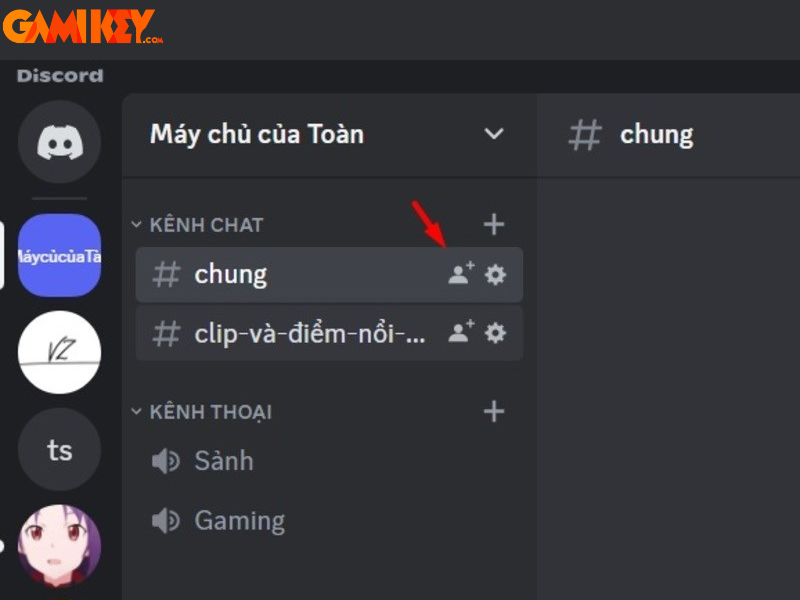
Bước 7: Ngoài ra, bạn cũng có thể nhấn vào biểu tượng lời mời (hình người có dấu cộng) nằm cạnh tên kênh chat để mở nhanh cửa sổ mời. Tại đây, bạn cũng có thể chọn “Copy Link” để sao chép liên kết mời người khác vào server.
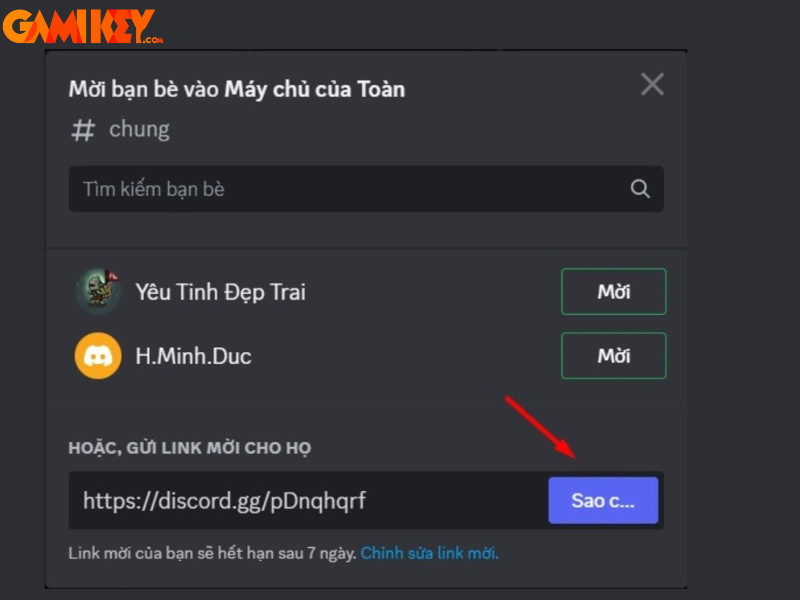
Và trên đây là toàn bộ thông tin hướng dẫn cách lấy link discord nhanh chóng và dễ thực hiện trên điện thoại và máy tính. Dù bạn là người mới sử dụng hay đã quen thuộc với nền tảng này, việc chia sẻ link server với bạn bè đều trở nên đơn giản và tiện lợi.
Ngoài ra, nếu bạn đọc đang có nhu cầu sử dụng Discord với các tính năng nâng cao hoặc cần một tài khoản chất lượng để bắt đầu thì có thể liên hệ đến Gamikey. Gamikey có cung cấp các loại tài khoản Discord uy tín, phù hợp cho cá nhân và tổ chức. Hãy liên hệ đến Gamikey để có những trải nghiệm tốt nhất với nền tảng trò chuyện hàng đầu hiện nay.